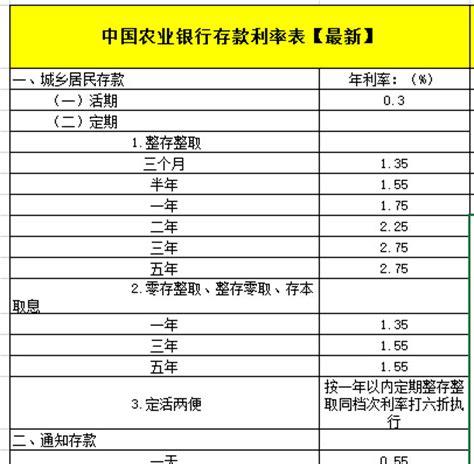Maya工具的快捷键
01
工具操作
Enter 完成当前操作
~ 终止当前操作
W 移动工具
E 旋转工具
R 缩放工具
Y 非固定排布工具
T 显示操作杆工具
Shift Q 选择工具,(切换到)成分图标菜单
Alt Q 选择工具,(切换到)多边形选择图标菜单
Q 选择工具,(切换到)成分图标菜单
= 增大操纵杆显示尺寸
– 减少操纵杆显示尺寸
02
动画关键帧
S 设置关键帧
Shift E 存储旋转通道的关键帧
Shift W 存储转换通道的关键帧
Shift R 存储缩放通道的关键帧
03
文件管理
Ctrl N 建立新的场景
Ctrl O 打开场景
Ctrl S 存储场景
1 桌面文件管理(IPX版)
04
移动对象
Alt ↑ 向上移动一个像素
Alt ↓ 向下移动一个像素
Alt ← 向左移动一个像素
Alt → 向右移动一个像素
05
窗口和视图
A 满屏显示所有物体(在激活的视图)
F 满屏显示被选目标
Shift F 在所有视图中满屏显示被选目标
Shift A 在所有视图中满屏显示所有对象
‘ 设置键盘的中心集中于命令行
Alt ‘ 设置键盘中心于数字输入行
空格键 快速切换单一视图和多视图模式
06
播放控制
Alt 。在时间轴上前进一帧
Alt , 在时间轴上后退一帧
. 前进到下一关键帧
, 后退到上一关键帧
Alt V 播放按钮(打开/关闭)
Alt Shift V 回到最小帧 K 激活模拟时间滑块
07
选择物体和成分
F9 选择多边形顶点
F10 选择多边形的边
F11 选择多边形的面
F12 选择多边形的UVs
Ctrl I 选择下一个中间物体
Ctrl F9 选择多边形的顶点和面
08
快捷菜单显示
空格键 弹出快捷菜单
Alt M 快捷菜单显示类型
09
显示控制
1 低质量显示
2 中等质量显示
3 高质量显示
4 线框显示模式
5 实体显示模式
6 实体和材质显示模式
7 灯光显示模式
D 设置显示质量
] 重做视图的改变
[ 撤消视图的改变
Alt S 旋转手柄附着状态
10
翻越层级
↑ 进到当前层级的上一层级
↓ 退到当前层级的下一层级
← 进到当前层级的左侧层级
→ 进到当前层级的右侧层级
11
菜单模式
Ctrl M 显示/关闭主菜单
F2 显示动画菜单
F3 显示建模菜单
F4 显示动力学菜单
F5 显示渲染菜单
H 转换菜单栏(标记菜单)
Alt A 显示激活的线框
Alt C 色彩反馈
u 切换雕刻笔作用方式
o 修改雕刻笔参考值
b 修改笔触影响力范围
12
显示隐藏
Ctrl H 隐藏所选对象
Ctrl Shift H 显示上一次隐藏的对象
13
吸附操作
M 调整最大偏移量
N 修改值的大小
C 吸附到曲线
/ 拾取色彩模式
X 吸附到网格
V 吸附到点
14
三键鼠标
Alt 鼠标左键 旋转视图
Alt 鼠标中键 移动视图
Alt 鼠标右键 缩放视图
Alt Ctrl 鼠标右键 框选放大对象
Alt Ctrl 鼠标中键 框选缩小对象
15
z 取消操作
Shift Z 重做 G 重复上一次的操作
Shift G 重复鼠标位置的命令
Ctrl D 复制
Shift D 复制被选对象的转换
Ctrl G 群组 p 制定父子关系
Shift P 取消被选物体的父子关系
不同类别模型的设计
1
静态(场景)模型
maya基本建模以后,导入zbrush雕刻细节,然后导出高细节没uv和低细节有uv的两个模型,在substance painter进行烘培上色,之后就可以把低细节有uv的模型导入ue4,然后贴上高细节的烘培贴图。
2
角色模型
在zbrush制作人物身体、服装、配件,服装基本模型可由md制作,完成之后导入maya进行拓扑成低模并分uv,之后还是同理静态模型,低模和高模在sp里面烘培上色,完成之后低模在maya中进行骨骼绑定,绑定完成后导入ue4,游戏还需要动画片段。
3
地形模型
能制作地形的软件基本都可以,我经常用的是world machine和houdini,wm可以制作超大地形,并导出raw16格式进ue4,地形着色则是需要ue4里面配置材质。
4
花草树木模型
此类模型通常可以用maya手动创造,也可以用speed tree这种软件来做,但是因为游戏引擎需要较少的面数,所以通常树叶和部分枝干是用一张贴图来代替的,先做好树叶树干的模型,然后平放在一个平面上,在substance designer里面将模型烘培到一张图片上顺便上色,然后再将这个烘培好的贴图导入maya,用几个平面来构建花草树木。

监制:王兴隆
指导教师:赵子豪
审核:何苗
山东传媒职业学院动画系
新媒体工作室